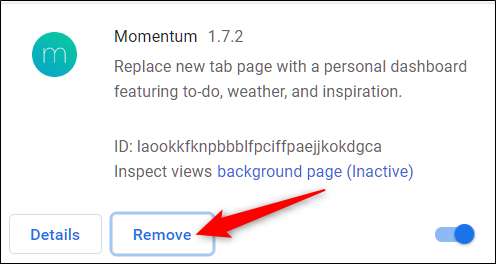En af de bedste ting ved Google Chrome er evnen til at udvide dens kapaciteter ved at tilføje et utal af udvidelser for at forbedre funktionalitet, brugervenlighed, privatliv og produktivitet. Sådan installeres og administreres dine Google Chrome-udvidelser.
Sådan installeres Chrome-udvidelser
Download officielle Chrome-udvidelser fra Chrome Web Store fra kilder, du kender eller stoler på. Du burde Sørg for, at det er sikkert, før du installerer det ved at foretage en lille omhu og kontrollere udviklerens websted - hvis de har en - vurderinger og endda gennemgå kildekoden, hvis du er så tilbøjelig.
RELATEREDE: Sådan sikres det, at en Chrome-udvidelse er sikker, før du installerer den
Gå videre til Chrome Web store for extensions og brug enten søgefeltet eller søg efter kategori for at finde den rigtige udvidelse til dig. Hvis du ikke er sikker på, hvor du skal starte, gør Google et ret godt stykke arbejde med at kurere butikken og anbefale udvidelser på forsiden.
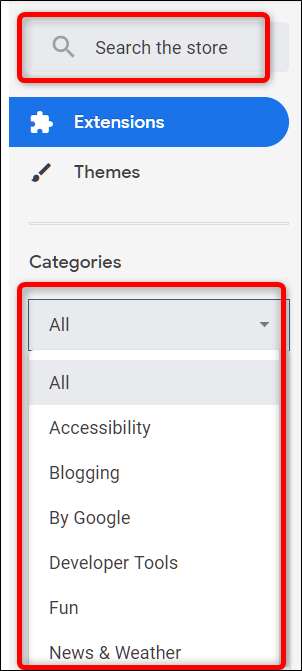
Når du har fundet en udvidelse, skal du tilføje det. Klik på ikonet, der skal omdirigeres til dens side.

RELATEREDE: De bedste Chrome-udvidelser til at gøre Gmail bedre
Når du er på udvidelsens side, skal du klikke på "Føj til Chrome" for at føje udvidelsen til din browser.
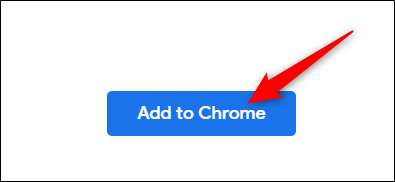
Et vindue vil dukke op og bede dig om de tilladelser, der kræves af udvidelsen. Læs tilladelserne nøje, og beslut om du vil give denne udvidelse adgang, og klik derefter på "Tilføj udvidelse."
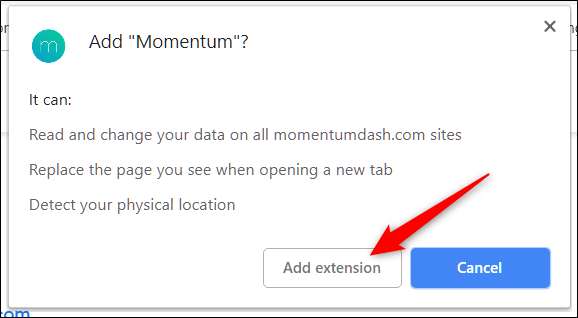
Når udvidelsen er afsluttet, installeres der normalt et ikon til din Chrome-browser i øverste højre hjørne ved siden af indstillingsikonet.
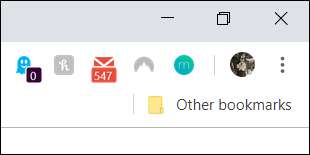
Når du installerer flere udvidelser, kan dette område begynde at blive rodet. Heldigvis kan du højreklikke på udvidelsens ikon og vælge "Skjul i Chrome-menuen" for at flytte det ind i menuen og ud af Chrome's værktøjslinje.
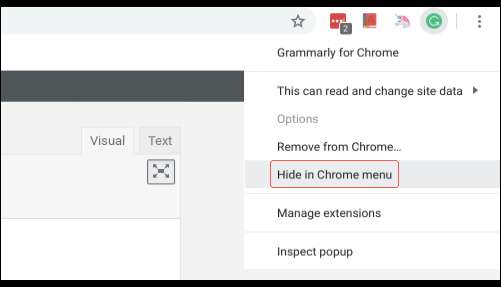
Sådan styres Chrome-udvidelser
For at åbne din udvidelsesside skal du klikke på menuikonet (tre prikker) øverst til højre i Chrome, pege på "Flere værktøjer" og derefter klikke på "Udvidelser". Du kan også skrive
krom: // udvidelser /
ind i Chromes omnifelt, og tryk på Enter.
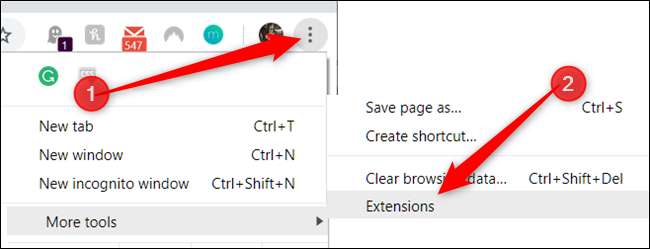
Rul gennem dine udvidelser for at finde den, du vil administrere, og klik på knappen "Detaljer" for at trække dens indstillinger op.
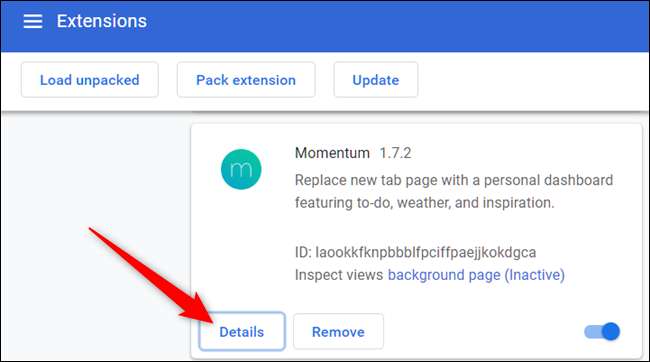
Ellers, hvis du ved, hvilken udvidelse du vil ændre - og den allerede er forankret i din browser - kan du højreklikke på udvidelsesikonet på Chromes hylde og derefter klikke på "Administrer udvidelser" for at omgå at gå til landingssiden til hovedudvidelser.
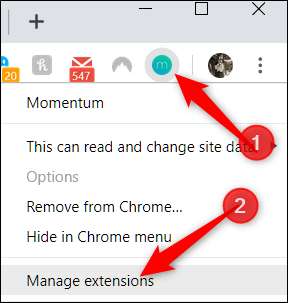
I indstillingsvinduet kan du slå udvidelsen til eller fra, tillade det i inkognitotilstand (de fleste apps er som standard deaktiveret der), få adgang til en udvidelses muligheder, åbne udvidelsens websted og tillad adgang til webstedet .
RELATEREDE: Sådan styres en Chrome-udvidelses tilladelser
Webstedsadgang giver en udvidelse tilladelse til bestemte websteder til at få adgang til webstedsdata. Dette er en nylig opdatering, der lader folk tage en mere detaljeret tilgang til typen af data, som en udvidelse kan læse og ændre. Du kan vælge mellem tre muligheder: når du klikker på udvidelsen, på et bestemt websted eller på alle websteder.
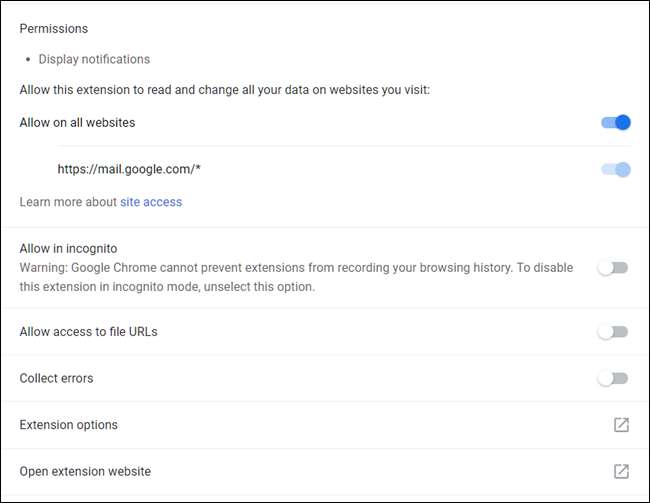
Det er alt der er ved det. Hvis du ønsker at
afinstallere eventuelle udvidelser
du ikke længere har brug for, begynder at opføre dig forkert eller ved et uheld blev installeret
krom: // udvidelser /
, klik på "Fjern", og klik derefter på "Fjern" igen i popup-bekræftelsesvinduet. På samme måde kan du højreklikke på udvidelsen i Chrome-menuen og vælge "Fjern fra Chrome."